Convertor AVI în DVD - 7 cele mai bune metode pentru a inscripționa videoclipuri AVI pe DVD pe PC și Mac
Dacă ați descărcat deja unele filme AVI online, cum convertiți AVI în DVD ca rezervă sau vizualizați filmele de pe televizor cu orice DVD player? Deoarece fișierele AVI au o natură mai puțin comprimată, care ocupă un spațiu mare pe computer, puteți să vă dezordinați computerul și să eliberați mai mult spațiu pentru fișierele noi atunci când arde videoclipuri AVI pe un DVD standard. Aflați mai multe despre cele mai bune 7 metode în detaliu și alegeți-o pe cea dorită în funcție de cerința dvs.
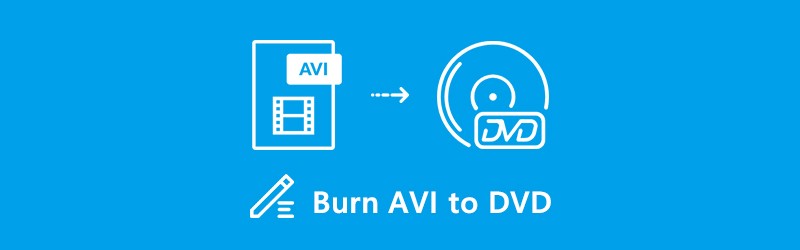
CONȚINUTUL PAGINII
Partea 1: Cel mai bun convertor AVI în DVD pentru a arde un disc DVD standard
Vidmore DVD Creator este un arzător versatil de la AVI la DVD pentru a converti orice fișier video în disc DVD / Blu-ray / ISO / folder. De asemenea, oferă editorul video încorporat pentru a edita videoclipul, a ajusta efectele și a adăuga filigran / subtitrare / pistă audio. Mai mult, puteți personaliza DVD-ul cu șabloane de meniu gratuite și instrumente puternice pentru a arde un disc DVD mulțumit.
- Înregistrați videoclipuri AVI pe DVD sau disc Blu-ray / ISO / folder în câteva clicuri.
- Editați videoclipul pe DVD cu editorul video încorporat înainte de a înregistra pe DVD
- Personalizați meniurile DVD-ului cu cadru de meniu, stiluri de butoane, text etc.
- Modificați calitatea video DVD, standardul TV, viteza de ardere și multe altele.
Pasul 1: Descărcați și instalați convertorul AVI pe DVD, lansați programul și selectați Disc DVD opțiune. Introduceți un DVD gol în unitatea DVD și faceți clic pe Adăugați fișiere media pentru a importa fișierele AVI. După aceea, puteți face clic pe butonul Următor pentru a continua.

Pasul 2: Pentru a edita în continuare fișierele AVI, puteți face clic pe Unelte electrice pictogramă, care oferă Instrumente video și Instrumente de capitol. Puteți edita videoclipurile și fișierele audio, puteți alege subtitrările și capitolele, puteți tăia videoclipurile și puteți seta miniatura pentru discul DVD.

Pasul 3: Du-te la Șablon de meniu din partea dreaptă și selectați un șablon presetat preferat. Desigur, puteți alege și Șablon personalizat meniu și design unul cu fotografii, muzică și fundal. Dacă nu doriți un meniu DVD, puteți verifica pur și simplu Fără meniu opțiune.

Pasul 4: După aceea, puteți face clic pe A arde buton. Puteți alege Arde pe disc , selectați opțiunea NTSC opțiune pentru un standard TV și chiar modul de redare. După aceea, puteți face clic pe start butonul pentru a iniția arderea AVI pe un DVD standard într-o viteză rapidă.

Partea 2: Top 3 convertoare AVI-DVD pentru Windows
Top 1: DVDStyler
DVDStyler este un convertor AVI-DVD dorit pe Windows 10/8/7 pentru a arde discuri DVD din aproape orice videoclip. De asemenea, vă permite să creați meniuri DVD și chiar să personalizați fundalul, butonul, sunetul, textul și multe altele.
Pro
- Personalizați standardul TV, tipurile de DVD și raportul de aspect pentru arderea DVD-urilor.
- Oferiți zeci de șabloane de meniu sau chiar personalizare pentru a crea unul.
- Are un arzător DVD independent încorporat care arde folderul DVD și VOB.
- Suport comanda drag and drop, viteză relativ rapidă și calitate bună.
Contra
- Imposibil de adăugat piese audio personalizate la videoclipurile de pe discul DVD.
- Interfața pare depășită și lipsește codificarea în 2 treceri.

Top 2: DeVeDe
DeVeDe este un arzător versatil de la AVI la DVD, deoarece este destul de ușor. Poate fi, de asemenea, utilizat pentru a crea CD-uri video, Super Video CDS, China Video Discs și fișiere media Divx și MPEG-4 dorite.
Pro
- Oferiți opțiuni extinse personalizate pentru arderea fișierelor AVI pe DVD.
- Modificați raportul de aspect, rata cadrelor, standardul TV și alți parametri.
- Personalizați și adăugați un meniu DVD cu fundal, muzică, poziție etc.
- Suportă dimensiuni cuprinse între 1,4 Gigabytes și 8 Gigabytes de CD-uri și DVD-uri.
Contra
- Nu aduce toate caracteristicile de care are nevoie depozitul.
- Nu există o funcție de editare video de editat sau îmbunătățiți fișierul AVI uşor.

Top 3: Convertor video Freemake
Freemake Video Converter este mai mult decât un DVD maker, dar și un popular convertor video. Puteți converti oricând AVI în DVD pe PC-uri. Mai mult, convertorul de la AVI la DVD este gratuit, cu anumite limite.
Pro
- Înregistrați AVI pe DVD și creați un disc redabil pentru orice DVD player direct.
- Oferiți instrumente de editare video de bază, cum ar fi roti, decupează, îmbină, fixează și multe altele.
- Descărcați subtitrări de pe Internet și adăugați fișierele pe discurile DVD.
Contra
- Este nevoie de o perioadă lungă de timp pentru conversia video AVI pe DVD.
- Are o interfață de utilizator vechi, datată, care nu a fost actualizată din 2017.

Partea 3: 3 Cele mai bune convertoare AVI-DVD pentru Mac
Top 1: ExpressBurn
ExpressBurn este un convertor AVI în DVD pentru Mac și Windows. Oferă atât o ediție gratuită, cât și o ediție plus, pentru a satisface nevoile de scopuri diferite. Pentru începători, versiunea gratuită este suficientă pentru a converti fișiere AVI în DVD video.
Pro
- Înregistrați gratuit videoclipuri AVI și alte videoclipuri pe un disc DVD standard pe Mac.
- Vă permite să creați imagini ISO cu AVI pe care să le puteți înregistra mai târziu pe DVD.
- Suportă toate discurile DVD și CD, inclusiv CD-ul audio și CD-ul de pornire.
Contra
- Funcțiile avansate pentru personalizări sunt disponibile numai în Plus.
- Este nevoie de un spațiu mare de stocare a procesorului și poate încetini MacBook-ul.

Top 2: Discotecă
Disco este un convertor compact AVI-DVD pentru Mac. Poate efectua arderea de bază a discurilor pentru utilizatorii de Mac. Mai mult decât atât, puteți profita de extinderea discurilor DVD, indexare, suport pentru sesiuni complete și multe altele.
Pro
- Este un simplu AVI to DVD burner care poate crea disc DVD gratuit.
- Creați DVD-uri video redabile pe Mac pentru orice DVD player în câteva clicuri.
- Suportă AVI, MOV, MP4 și multe alte formate video și audio populare.
- Interfață ușor de utilizat și arzător DVD ușor, potrivit pentru începători.
Contra
- Este prea simplu să personalizați un DVD dorit, cum ar fi meniul, capitolul etc.
- Se poate bloca uneori când doriți să convertiți un fișier AVI mare.

Top 3: BurnX
BurnX este o altă opțiune pentru a converti AVI în DVD pe Mac pur și simplu. Deși este freeware, facilitează arderea DVD-ului cu mai multe sesiuni. Tot ce trebuie să faceți este să trageți și să fixați AVI în interfață.
Pro
- Ardeți un disc DVD standard din fișiere AVI cu drag and drop cu ușurință.
- Ștergeți DVD-ul pentru a crea un disc gol atunci când ardeți un disc DVD regrababil.
- Este un arzător de DVD disponibil pentru engleză, spaniolă și franceză.
- Oferiți o interfață de utilizare ușoară pentru a putea arde un disc DVD în câteva clicuri.
Contra
- Ultima actualizare a fost în 2006, cu multe erori pentru arderea discului DVD.
- Îi lipsesc șabloanele de meniu DVD și alte caracteristici de personalizare.
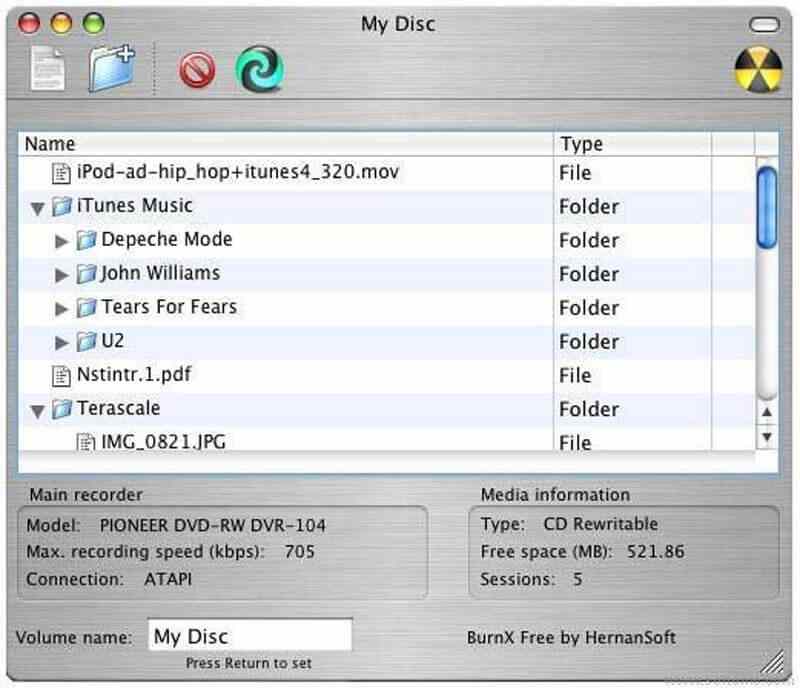
Partea 4: Întrebări frecvente despre înregistrarea AVI pe DVD cu ușurință
1. Ce este formatul AVI?
AVI este un format video de lungă durată bazat pe formatul de fișier de schimb de resurse. Fiind un format video fără pierderi, fișierele AVI sunt utilizate în principal pentru a stoca filme și videoclipuri de înaltă calitate cu fișiere mai puțin comprimate. Fișierul este salvat într-un format de container multimedia care stochează audio și video folosind o varietate de codecuri, cum ar fi DivX și XviD.
2. De ce DVD Audio este sincronizat cu DeVeDe?
Deoarece AVI are o calitate naturală bună, este posibil să găsiți că sunetul nu este sincronizat cu videoclipul cu DeVeDe. Pentru a remedia problema, puteți schimba setările la Copiați videoclipurile MPEG-2 opțiune. Bineînțeles, puteți alege, de asemenea, arzătorul profesional AVI pe DVD, cum ar fi Vidmore DVD Creator pentru a obține un disc DVD mulțumit.
3. Cum se înregistrează AVI pe un disc DVD scris?
Când există unele fișiere importante pe discul DVD care se poate scrie, ar trebui să convertiți videoclipurile AVI în folderul DVD sau ISO în prealabil. Desigur, puteți obține instrumentul de ștergere pentru a elimina datele sau chiar să scrieți direct fișierele AVI pe discul DVD care poate fi scris.
Concluzie
Iată primele 7 cele mai bune convertoare AVI în DVD care vă permit creați un disc DVD standard din fișiere AVI. Când doriți să creați cu ușurință un DVD mulțumit, Vidmore DVD Creator este cea mai bună metodă de a arde AVI pe DVD. Nu numai că este ușor de utilizat, dar oferă și multe funcții bonus.
DVD & AVI


